
サイト・運営者情報
- 「アプリポ」はスマホアプリやSIM回線&機種)に関する疑問に答えるサイトです。私たちは常時複数の格安SIM回線を実際に契約し、通信速度を計測できるサービスの開発など、専門的視点と消費者目線を両立した体制で運営しています。運営会社
目次
YouTube(ユーチューブ)でシアターモードから元に戻したいYouTubeのシアターモードとは?
YouTubeのシアターモードとは、通常の再生画面よりも大きな画面で閲覧できる機能です。
通常の再生画面は下の画像のように、画面右側におすすめの動画が表示されていて、動画の再生画面は小さめです。
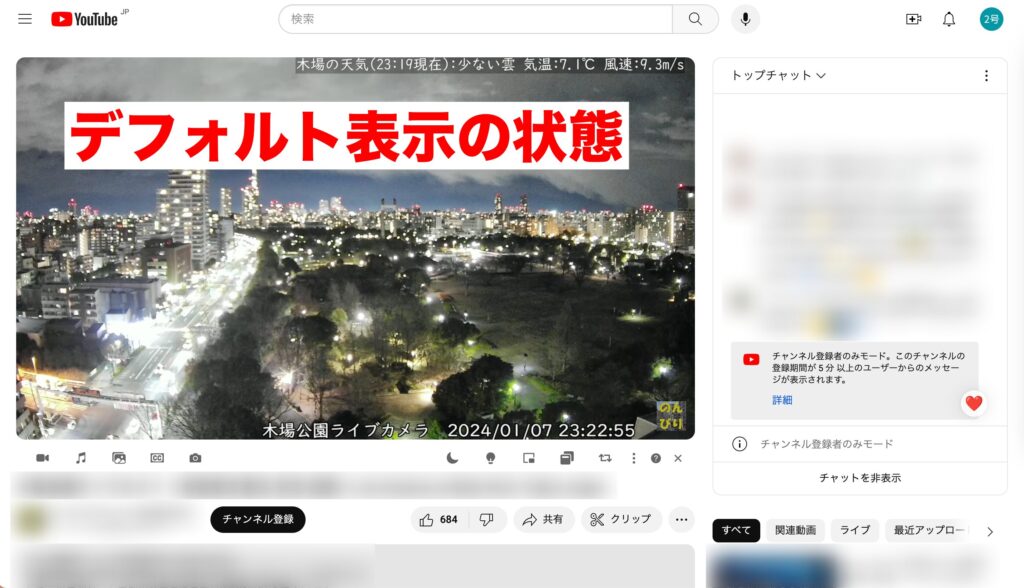
一方、シアターモードでは下の画像のように、ブラウザの幅いっぱいの大きなサイズで動画を閲覧できます。
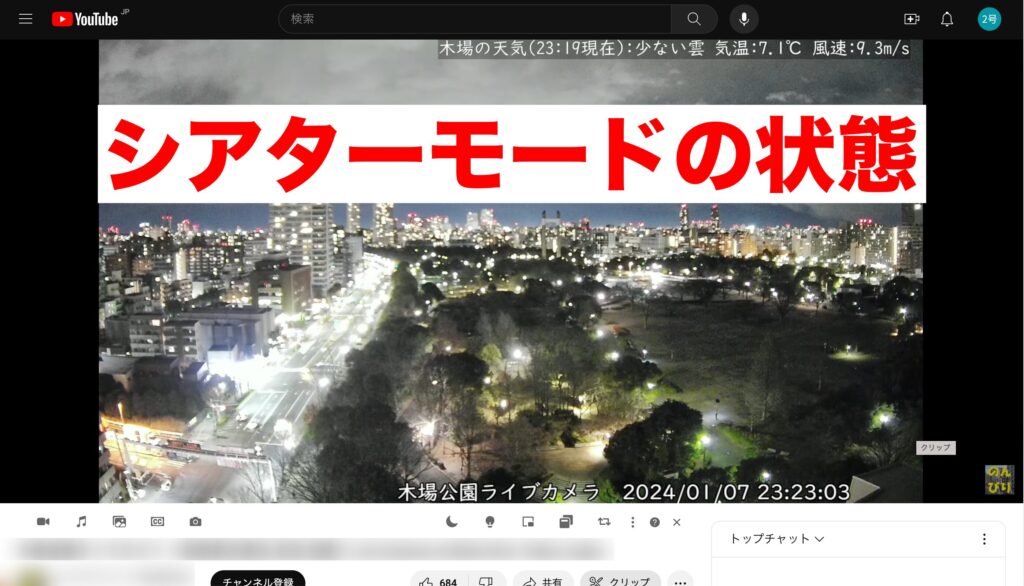
全画面表示にすると動画閲覧以外の操作が出来ませんが、シアターモードなら大きな画面で動画を再生しながら別のウインドウを開くこともできるというメリットがあります。
シアターモードは便利な機能ですが、デフォルト表示の方が使いやすいという人もいるでしょう。
この記事では、YouTubeでシアターモードからデフォルトの再生画面に戻す方法をご紹介します。
YouTube(ユーチューブ)でシアターモードから戻す方法
YouTubeの再生画面をシアターモードからデフォルト表示に戻す方法として、以下の2通りのやり方があります。
- ボタン操作で戻す
- ショートカットキーを使って戻す
それぞれのやり方を解説していきます。
ボタン操作でシアターモードからデフォルトに戻す
ボタン操作でシアターモードからデフォルトの表示に戻したい時は、画面右下の長方形のマークをクリックしてください。

すると、デフォルトモードに戻すことができます。
ショートカットキーでシアターモードからデフォルトに戻す
YouTubeの表示モードの切り替えには、ショートカットキーが割り当てられています。
シアターモードからデフォルトの表示に戻したい時は、「t」を押してください。
すると、簡単にデフォルトモードに戻すことができます。
再度シアターモードにしたい時も「t」を押してください。
YouTube(ユーチューブ)でシアターモードに勝手になる場合の対処法は?
シアターモードで再生した後デフォルト表示に戻さないままYouTubeを閉じた場合、次に開いた時はシアターモードで表示されます。
そのため、「勝手にシアターモードになった」と感じるかもしれません。
再生モードをデフォルトのまま固定しておく機能などは今のところないので、本記事でご紹介した手順でその都度デフォルト表示に戻してください。
この記事の情報更新履歴:
2024年1月7日:YouTubeのUI変更のため画像を更新
お役立ちリンク:YouTube公式ヘルプセンター
画像引用元&出典:YouTube
本ページの情報は2024年1月7日時点の情報です。最新の情報については必ず各サービスの公式サイトご確認ください。
Profile
この記事の執筆者
Company
サイト運営会社概要
About







